一键去除 ppt 底版 logo!推荐 2 个做 ppt 必备的实用技巧!

有时为了保证 ppt 的一致性和辨识度,会在所有的 PPT 页面添加底版 logo,如下图所示,在页面右上角加上了品牌 VI 或 logo,能够让观众形成品牌认知。
但底版 logo 的存在,有时会影响到幻灯片内容的正常显示,如果遇到这种情况,该如何去掉 ppt 的底版 logo 呢?
今天这篇文章,就来和各位分享 ppt 中去掉底版 logo 的 2 个常用方法,希望能帮到职场中面对同样问题的朋友。
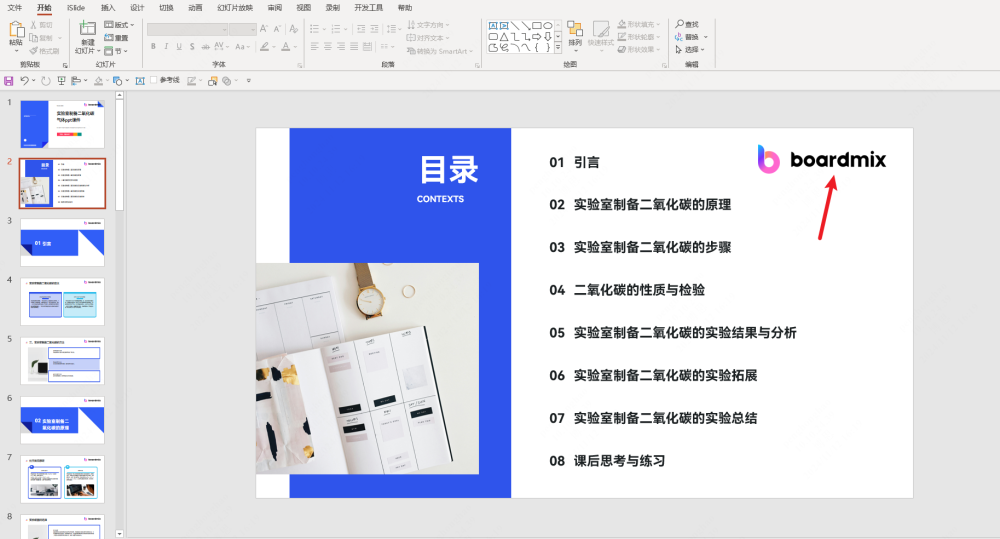
ppt 如何去掉底版 logo?
在每一页 PPT 上展示的底版 logo,是通过幻灯片母版功能来快速添加,想要去掉底版 logo,就得反其道行之,在幻灯片母版中将底版 logo 删除,具体操作如下:
点击 PPT 顶部的“视图”选项卡,选择“幻灯片母版”。
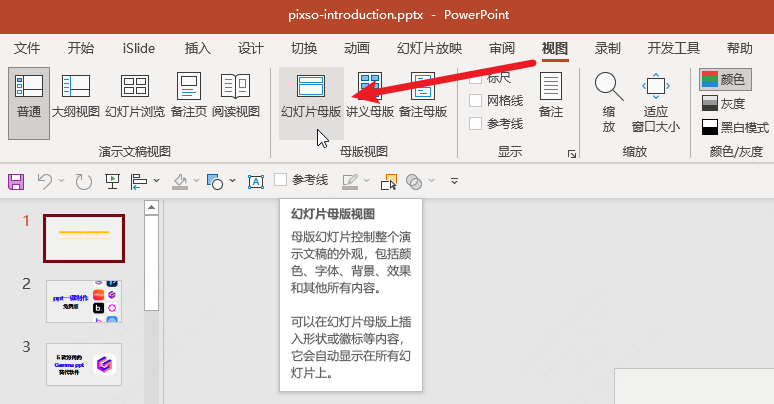
进入幻灯片母版视图,确保选中左侧的第一个版式,接着用鼠标选中页面右上角的底版 logo,按下删除键 Del,删除底版 logo。点击顶部选项卡中的“关闭母版视图”,回到 PPT 编辑界面,就会发现,所有 PPT 页面的底版 logo 都去掉了。
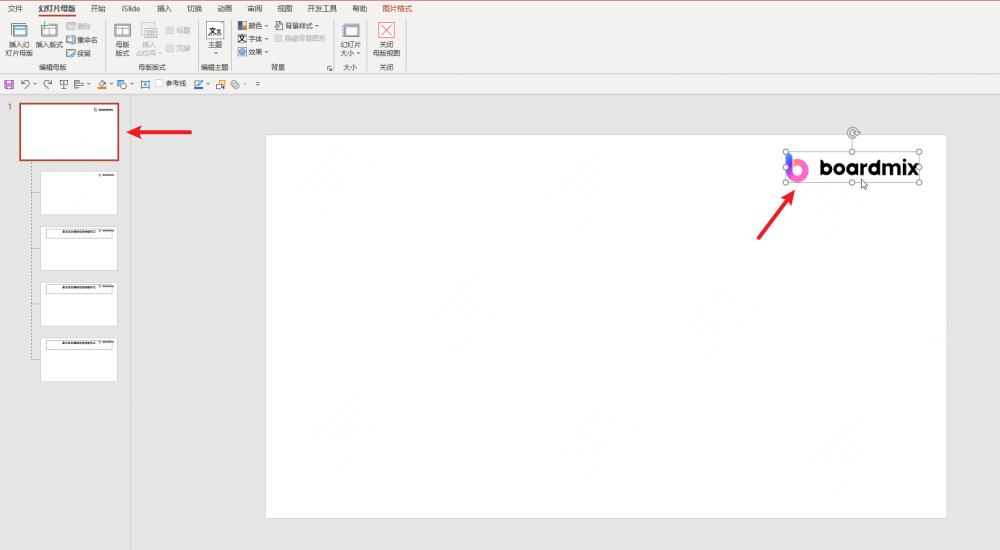
boardmix PPT 如何去掉底版 logo?
除了 Office PPT,另一款经常被用来制作 PPT 的软件是 boardmix PPT,boardmix PPT 是基于云端技术构建的在线 PPT 软件,提供 PPT 母版、AI 一键生成 PPT、思维导图/Word/PDF 文档一键转 PPT、多人协同编辑 PPT、云端实时保存等功能,集丰富的功能于一身,因此也成了许多职场人首选的 PPT 制作工具。
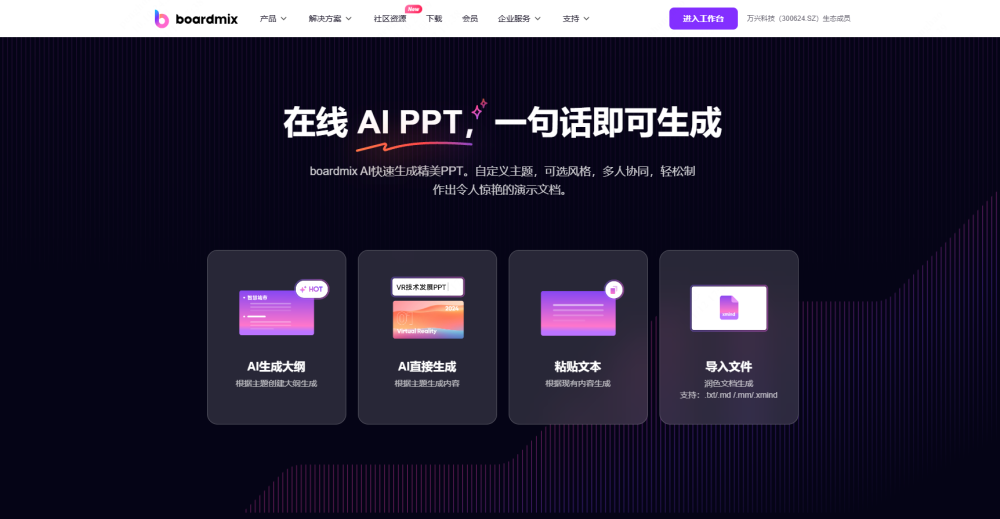
基于 boardmix 编辑 PPT 时,如果想要给 PPT 添加底版 logo,可以选中画布上的整个 PPT 文档,右击选择“设置幻灯片母版”,进入 PPT 母版视图。
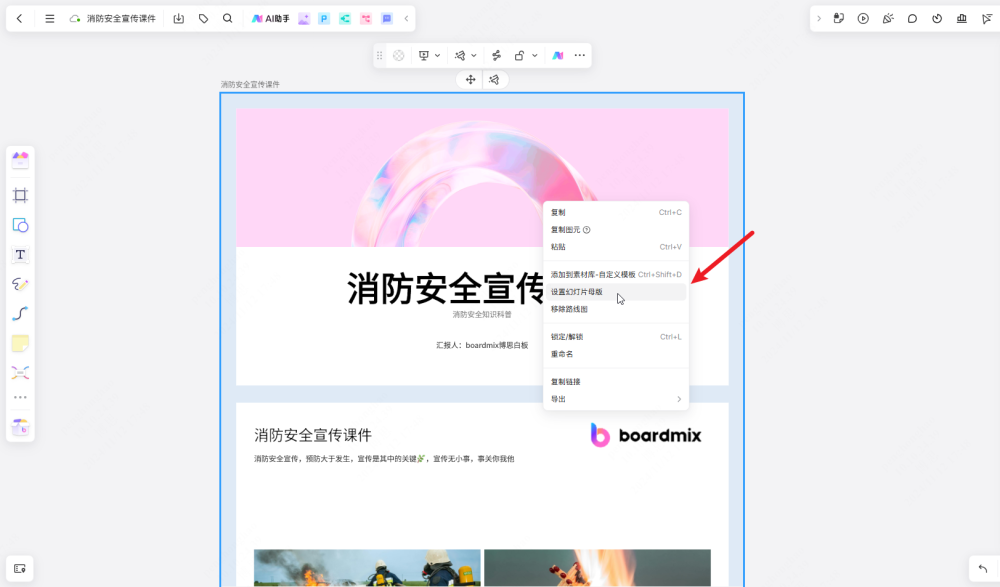
切换到 PPT 母版视图后,可以点击左侧工具栏的“更多工具”,打开创作工具面板,选择“插入图片”,上传本地的底版 logo 图片,将底版 logo 移动到第一个版式的右上角,就能给所有页面添加底版 logo,接着点击左上角的“保存”按钮,保存当前的母版布局。
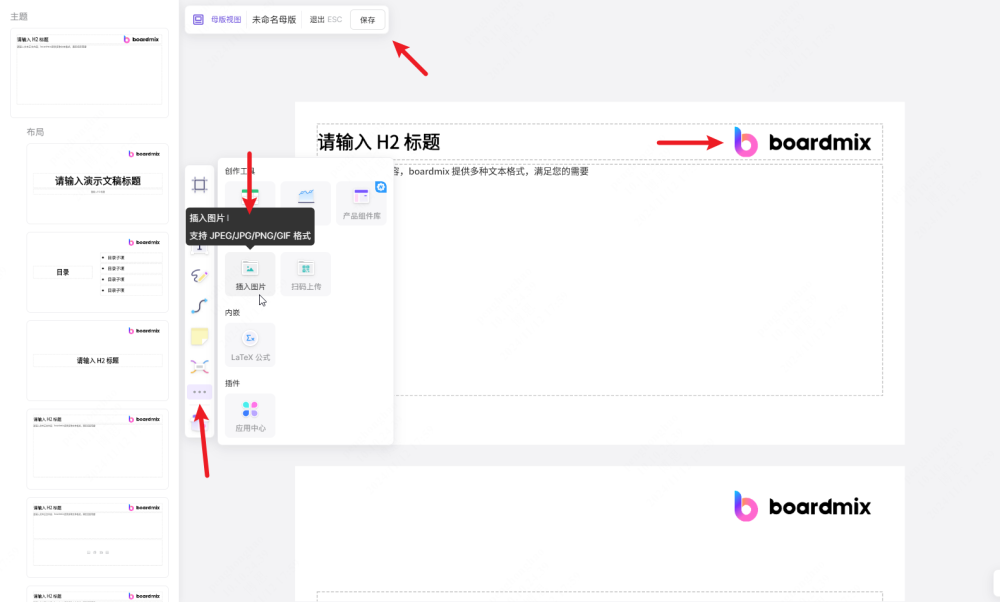
回到 PPT 编辑界面,点击 PPT 页面底部的加号 + ,快速添加一个新页面,页面右上角会带有我们刚刚在母版中添加的底版 logo。如果想去掉 boardmix PPT 页面的底版 logo,只需重新进入母版视图,删除母版中的底版 logo 即可。
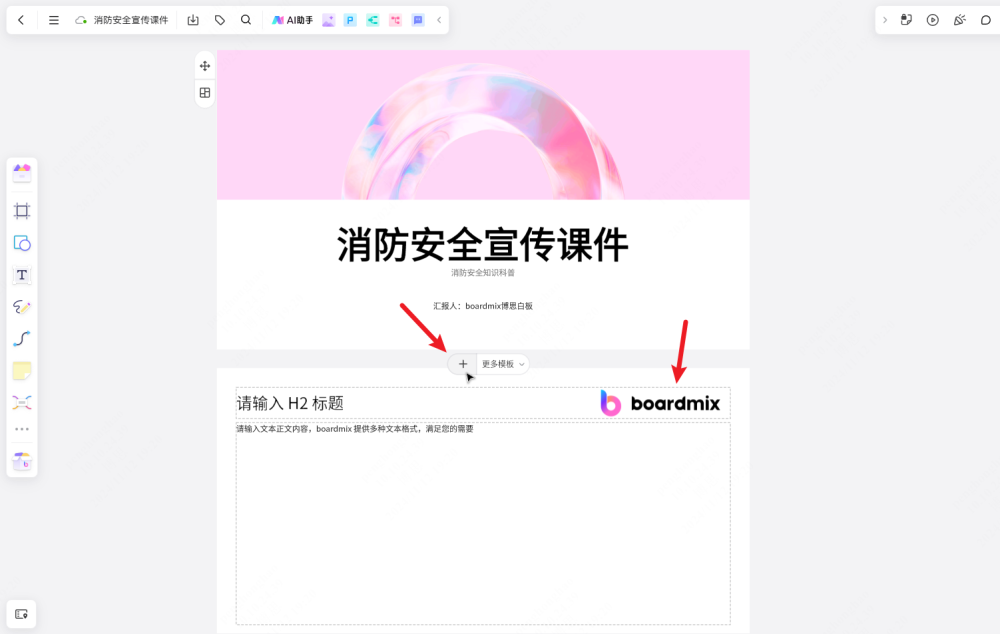
除了通过母版批量添加和去掉底版 logo,boardmix PPT 还提供了多种非常实用的功能,可以极大提升日常制作 PPT 的效率:
boardmix AI 一键生成 PPT
boardmix PPT 集成了当下流行的 AIGC 创作功能,支持使用 AI 一键生成任意 PPT。点击 boardmix 画布左上角的生成演示文稿按钮,打开右侧面板,这里提供了 4 个选项——
-AI 生成 PPT 大纲
-AI 直接生成 PPT
-粘贴文本生成 PPT
-导入文件生成 PPT:支持导入 Word/Markdown/PDF/思维导图/TXT 文件生成 PPT
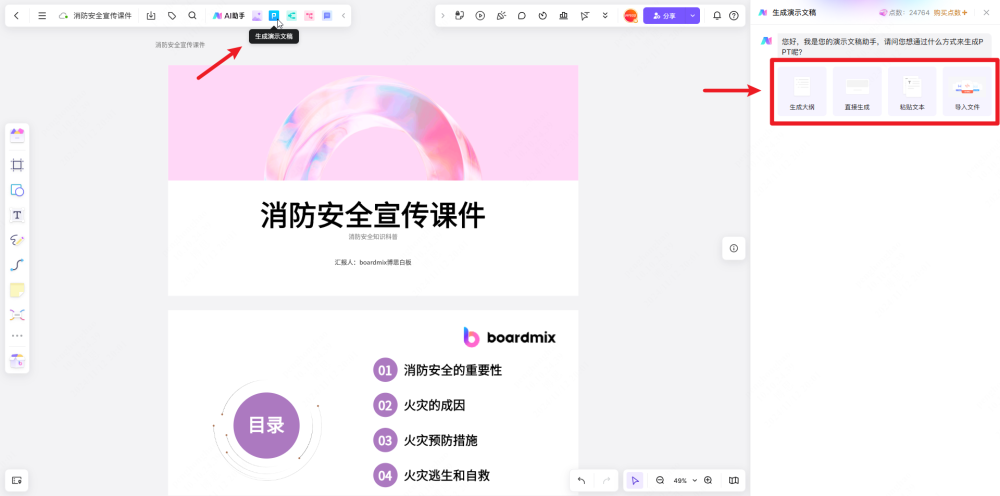
boardmix PPT 中插入思维导图
boardmix 是一款一站式的多功能办公软件,在 PPT 之外,它还集成了思维导图、流程图、便签、文档、表格等诸多功能,在我们编辑 PPT 的过程中,如果想在 PPT 中使用思维导图,可以很方便地直接插入,无需切换到其他应用。
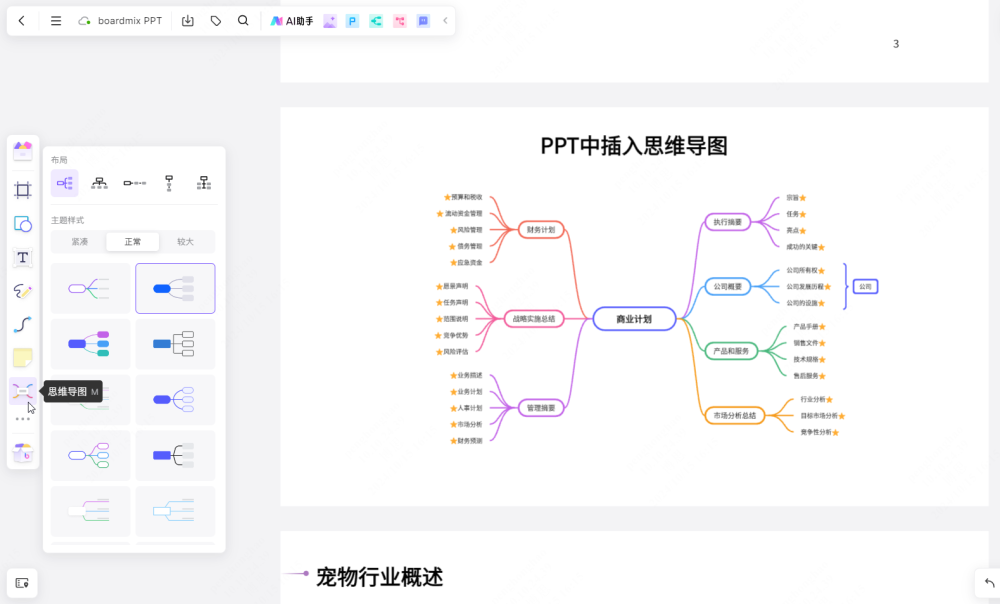
PPT 自动生成页码
如果 PPT 包含的页面数较多,为方便区分不同的页面,可以给 PPT 添加页码。想给整份 PPT 自动生成页码,我们可以选中其中一页幻灯片,右击页面,选择“添加页脚”。
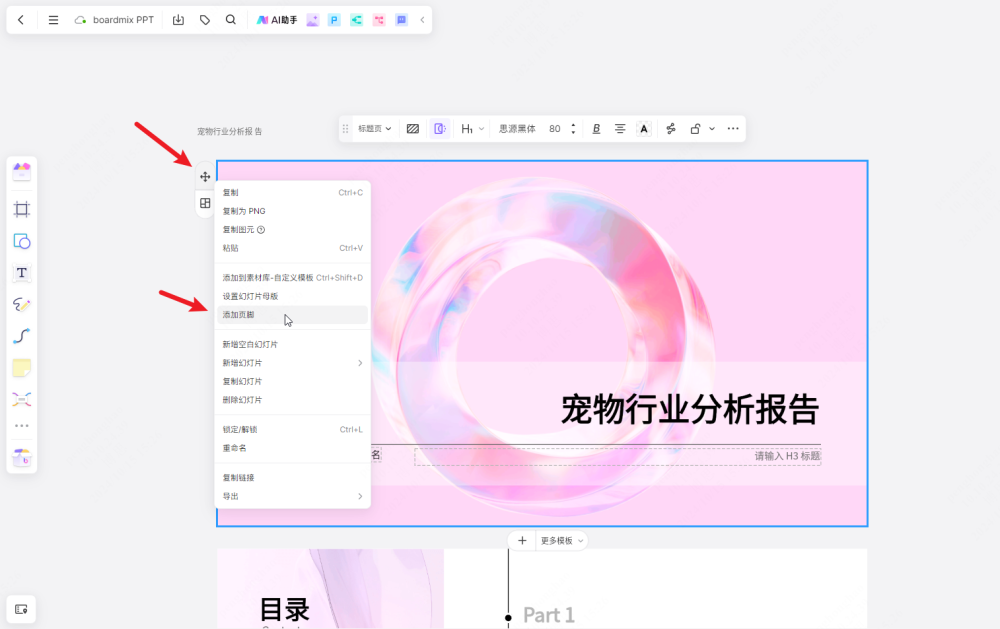
此时会弹出下面的对话框,勾选“幻灯片编号”,再点击右下角的“全部应用”按钮,同样可以给当前的 PPT 自动生成页码。
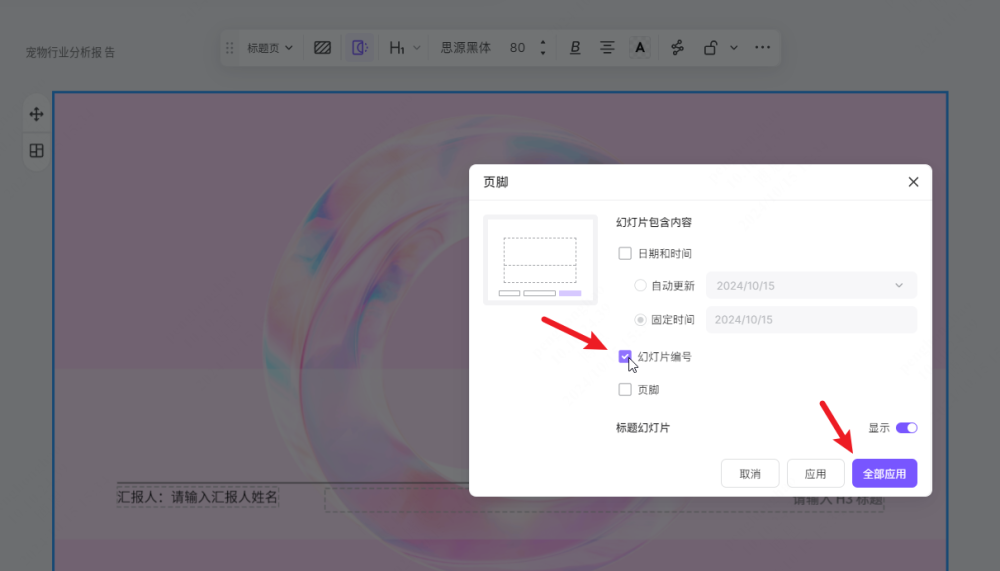
应用之后,在每一页 PPT 的右下角,都可以看到自动添加的 ppt 页码,如下图所示。
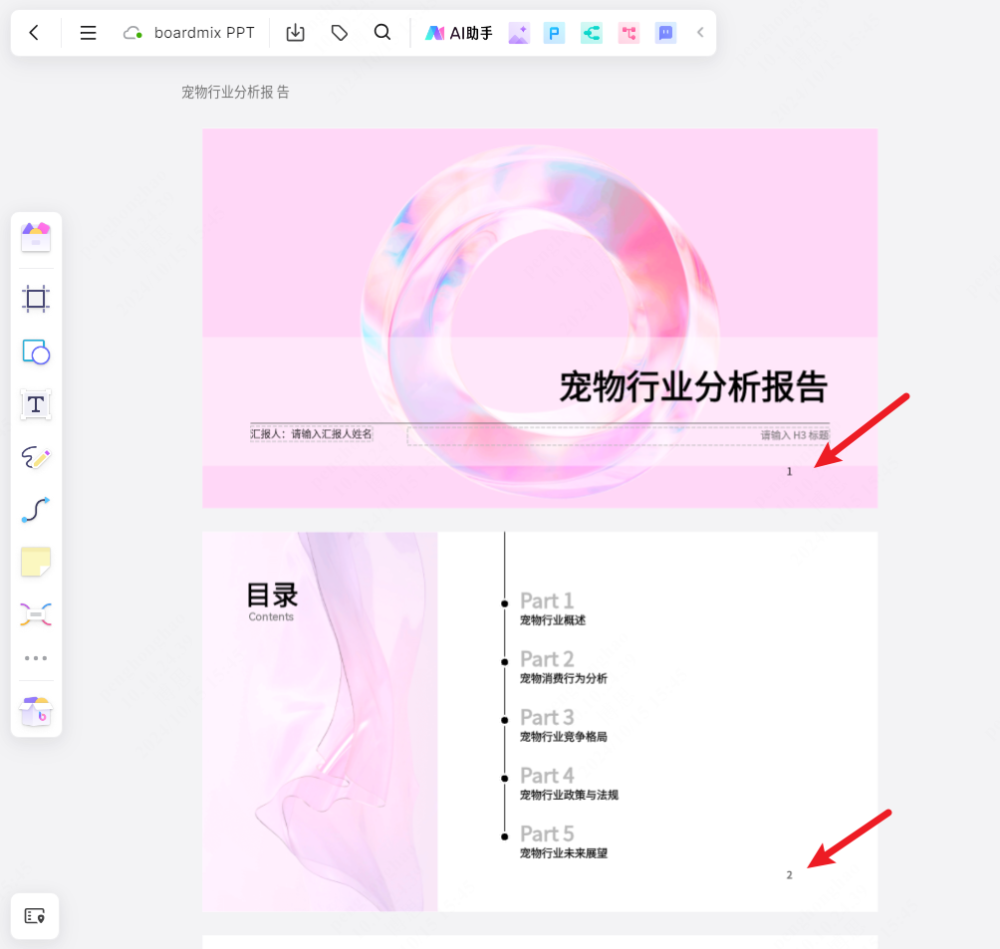
多人在线协同编辑 PPT
boardmix 本身带有多人协作功能,在需要多人共创、远程协作的场景下,就可以使用 boardmix 的协作功能轻松实现多人在线编辑 PPT。
点击 boardmix 文件右上角的分享按钮,开启协作分享,将权限设置为可编辑,收到 boardmix 链接后在浏览器打开,就能快速加入在线协作,且无需在本地安装任何软件。
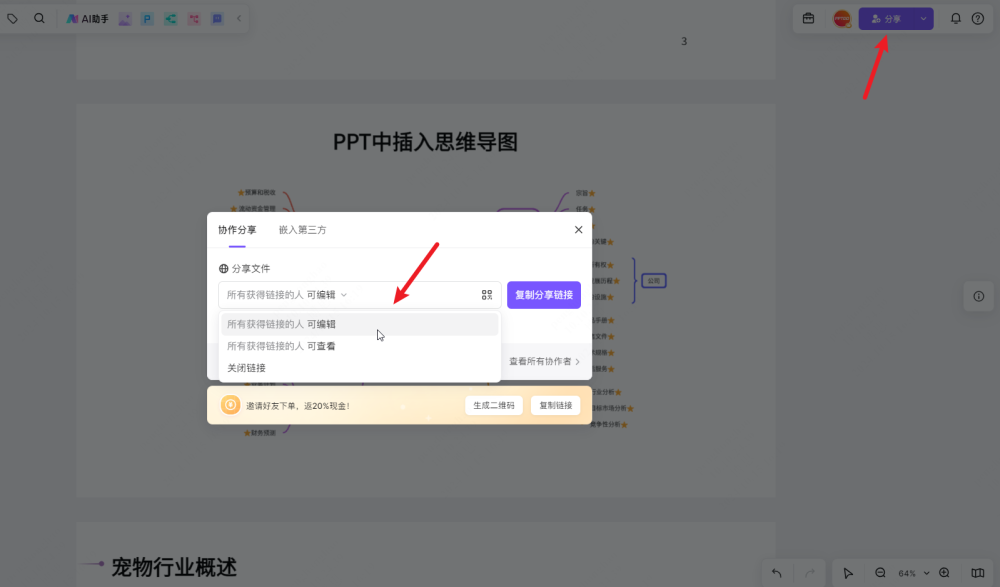
以上就是本次想和各位分享的所有内容,希望能帮到有需要的朋友。如果你有其他疑问,或是想进一步了解的内容,欢迎在下方的评论区留言,我们一起交流探讨。
码字不易,如果对你有帮助的话,请别忘了赏个【三连】或是【关注】我哦,关注不迷路,那我们下次再见咯!
版权声明: 本文为 InfoQ 作者【职场工具箱】的原创文章。
原文链接:【http://xie.infoq.cn/article/a86ab53cc9d6d389a3d8d8d21】。文章转载请联系作者。










评论